Det er ingen hemmelighed, at når det kommer til en flydende oplevelse, er det få, der kan matche det, Apples produktsortiment kan tilbyde. At kunne tage telefonopkald og svare på beskeder, uanset hvilken enhed du bruger, er en fantastisk oplevelse.
Indhold
- Relateret læsning
-
Stop med at få tekstbeskeder på Mac
- Fjern dine kontaktoplysninger
- Log ud af iMessage
- Slå notifikationer fra
- Relaterede indlæg:
Relateret læsning
- Sådan eksporteres meddelelser fra Mac og gemmer dem i et læsbart format
- Hvordan sletter jeg tekster og iMessages på min Mac?
- Beskeder (og iMessage) virker ikke? Rette op
- iMessage Fungerer ikke - Sådan rettes
- Opstod der en fejl under aktivering til iMessage eller FaceTime på Mac?
Men hvad nu, hvis du ikke vil håndtere irriterende meddelelser på din Mac, mens du prøver at få arbejdet gjort? I dag tager vi et kig på, hvordan man stopper med at få tekstbeskeder på Mac.
Stop med at få tekstbeskeder på Mac
Der er et par forskellige måder, hvorpå du kan stoppe med at modtage tekstbeskeder på Mac. Nogle af disse fjerner muligheden for overhovedet at sende og modtage beskeder, mens andre bare dropper notifikationerne.
Fjern dine kontaktoplysninger
Den nemmeste måde at stoppe med at modtage tekstbeskeder på Mac er at fjerne dine kontaktoplysninger fra appen Beskeder.
- Åbn Beskeder app på Mac.
- Klik på menulinjen Beskeder.
- Vælg Præferencer... fra rullemenuen.
- Øverst i præferenceruden skal du klikke iMessage.
- Klik på afkrydsningsfelterne for de muligheder, der er angivet under Du kan træffes for beskeder på:.
- Afslut Beskeder app.
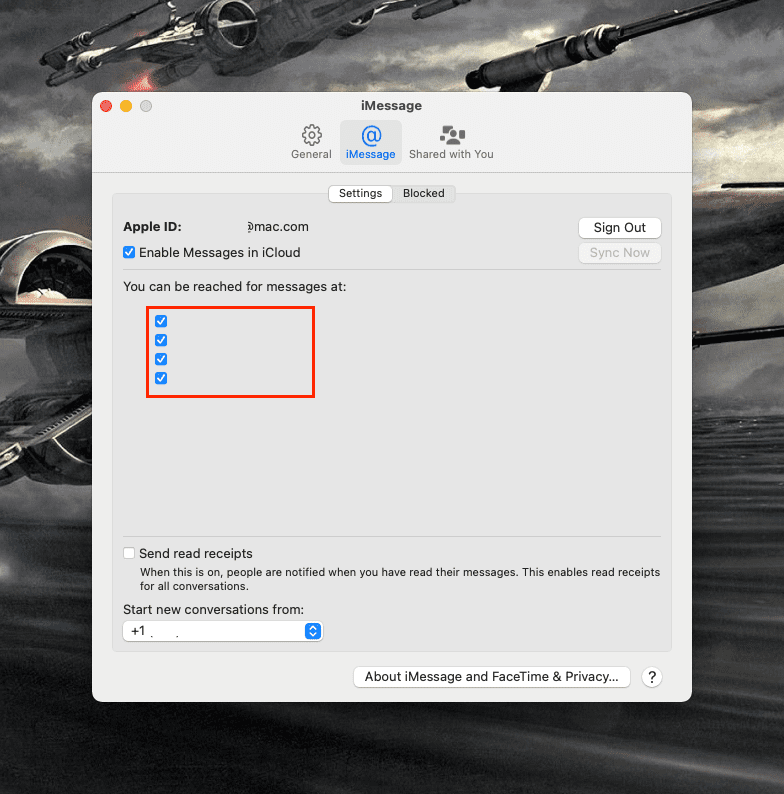
Dette deaktiverer ikke muligheden for at sende og modtage beskeder. I stedet gør det i det væsentlige det, så din Mac ikke er inkluderet på listen over enheder, der vil modtage tekstbeskeder.
Log ud af iMessage
Ignorerer hele debatten om "grøn boble vs blå boble" er iMessage stadig en af de mest populære måder at sende beskeder til dine iOS-brugende venner på. Selvom du ikke har en iPhone, kan du konfigurere iMessage til at blive brugt med et Apple ID (e-mailadresse) til at sende og modtage beskeder på dine Apple-enheder. Men hvis du er færdig med eksperimentet eller bare ikke vil have beskeder på din Mac, kan du logge ud af iMessage sådan her:
- Åbn Beskeder app på Mac.
- Klik på menulinjen Beskeder.
- Vælg Præferencer... fra rullemenuen.
- Øverst i præferenceruden skal du klikke iMessage.
- Ved siden af Apple-id, klik på Log ud knap.
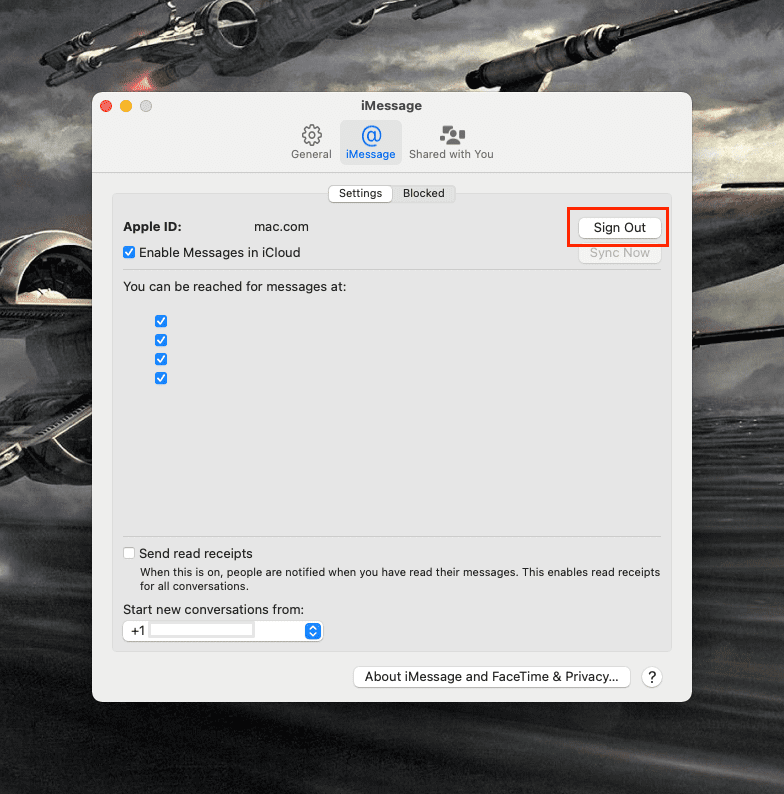
Du kan blive bedt om at indtaste din adgangskode for at give en form for bekræftelse. Når du er færdig, vil du ikke længere modtage iMessages på din Mac.
Slå notifikationer fra
Denne sidste metode er måske den enkleste. I stedet for at bekymre dig om at blive underrettet, hver gang der kommer en ny tekstbesked, skal du bare slukke for notifikationer helt. Sådan kan du deaktivere meddelelser for appen Beskeder på Mac:
- Åbn Systempræferencer app.
- Klik Notifikationer og fokus.
- Rul ned i sidebjælken til højre, indtil du ser Beskeder.
- Klik på Beskeder.
- Klik på knappen ved siden af i højre side Tillad meddelelser.
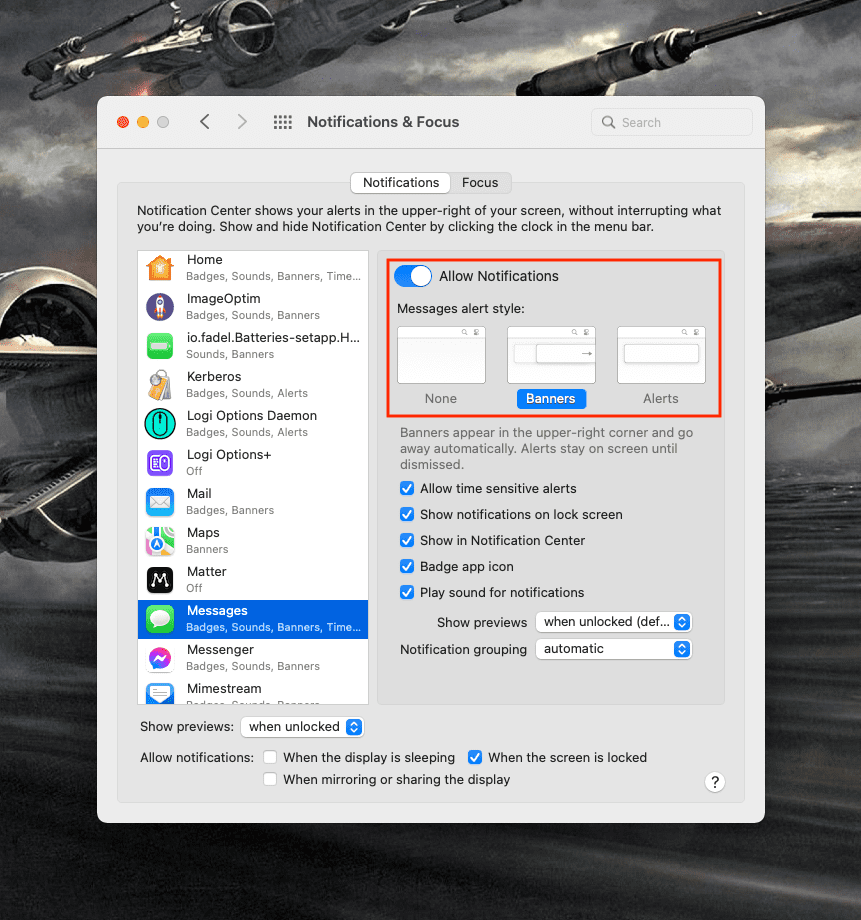
På denne måde vil du stadig være i stand til at sende beskeder, når du vil, og kan se tråde, når det passer dig. Men du behøver ikke at logge helt ud af iMessage bare for at stoppe med at få tekstbeskeder på Mac.
Andrew er freelanceskribent baseret på USA's østkyst.
Han har skrevet for en række websteder gennem årene, herunder iMore, Android Central, Phandroid og et par andre. Nu tilbringer han sine dage med at arbejde for et HVAC-firma, mens han ser ud som freelanceskribent om natten.